O Plex Media Player se apresenta como um aplicativo GTK nativo para Linux, facilitando consideravelmente o acesso ao conteúdo do Plex em desktops Linux. É uma solução excelente para usuários do Plex neste sistema operacional que preferem evitar o uso do navegador web. Este guia detalha o processo de instalação e configuração no Linux.
Instalação do Plex Media Player no Linux
O Plex Media Player oferece suporte a várias distribuições Linux, embora nem todas disponham de pacotes oficiais. Usuários de Ubuntu e Debian, por exemplo, podem optar por baixar a versão AppImage ou seguir as instruções de instalação via Flatpak.
Ubuntu e Debian
Antes de iniciar a instalação no Ubuntu ou Debian, abra um terminal. Você pode fazer isso pressionando Ctrl + Alt + T ou procurando por “Terminal” no menu de aplicativos.
Com o terminal aberto, utilize o comando mkdir para criar um diretório chamado “AppImages”. Após a criação, utilize o comando cd para navegar até esta pasta:
cd ~/AppImagesDentro da pasta “AppImages”, use o comando wget para baixar o arquivo AppImage do Plex Media Player mais recente. Este processo pode levar alguns instantes.
wget https://knapsu.eu/data/plex/Plex_Media_Player_20210521-ae73e074_x64.AppImageDepois do download, é necessário atualizar as permissões do arquivo para permitir sua execução. Utilize o comando chmod:
sudo chmod +x Plex_Media_Player_20210521-ae73e074_x64.AppImageCom as permissões atualizadas, o Plex Media Player pode ser executado. Utilize o comando abaixo para iniciar o aplicativo no Ubuntu ou Debian. Alternativamente, você pode abrir o gerenciador de arquivos, acessar a pasta “AppImages” e clicar duas vezes no arquivo AppImage:
./Plex_Media_Player_20210521-ae73e074_x64.AppImageArch Linux
O Plex Media Player está acessível para usuários do Arch Linux via AUR. Para iniciar a instalação, abra um terminal e execute o seguinte comando para instalar os pacotes “Git” e “Base-devel”:
sudo pacman -S base-devel gitEm seguida, configure a ferramenta auxiliar Trizen AUR, que facilita a instalação de pacotes AUR:
git clone https://aur.archlinux.org/trizen.git
cd trizen
makepkg -sriFinalmente, instale a versão mais recente do Plex Media Player usando o comando trizen -S:
trizen -S plex-media-playerFedora
Usuários do Fedora podem instalar o Plex Media Player, desde que o repositório de software RPM Fusion Free esteja habilitado. Para habilitá-lo, utilize o comando dnf install abaixo ou consulte nosso guia detalhado sobre o tema.
sudo dnf install https://mirrors.rpmfusion.org/free/fedora/rpmfusion-free-release-34.noarch.rpmApós instalar o repositório RPM Fusion Free, instale o Plex Media Player usando o comando dnf install:
sudo dnf install plex-media-playerOpenSUSE
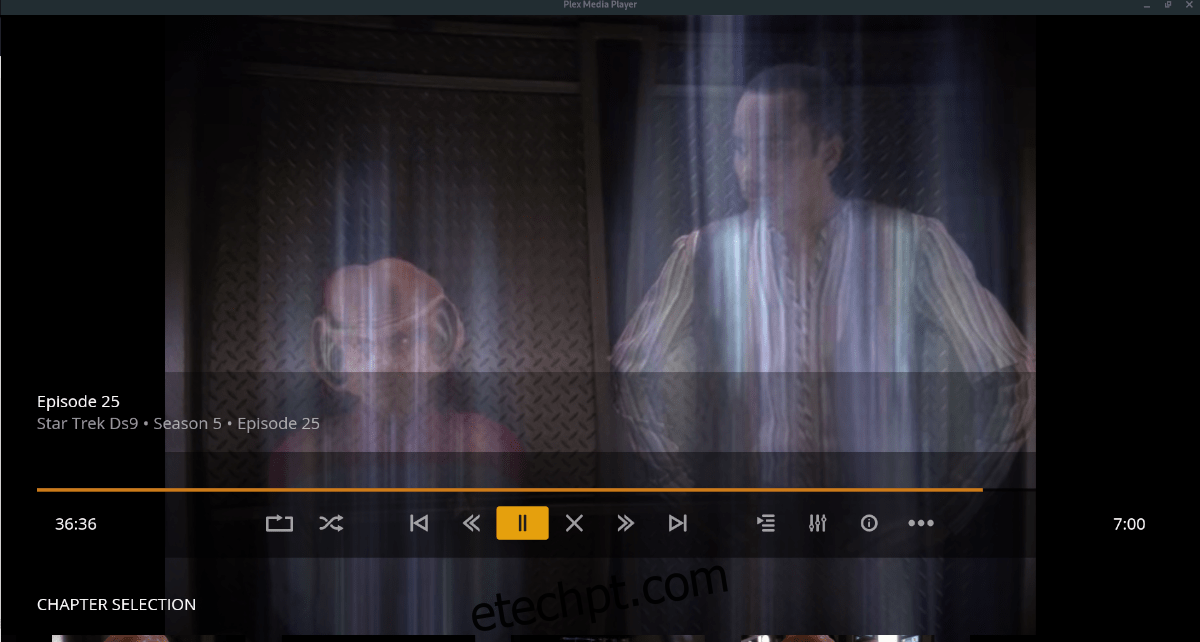
Infelizmente, usuários do OpenSUSE não podem instalar o Plex Media Player via repositórios oficiais. No entanto, um arquivo AppImage está disponível como alternativa.
Abra um terminal pressionando Ctrl + Alt + T e crie uma pasta “AppImage” com o comando mkdir:
mkdir ~/AppImagesNavegue até a pasta criada com o comando cd:
cd ~/AppImagesBaixe o arquivo AppImage mais recente usando wget:
wget https://knapsu.eu/data/plex/Plex_Media_Player_20210521-ae73e074_x64.AppImageAtualize as permissões do arquivo:
sudo chmod +x Plex_Media_Player_20210521-ae73e074_x64.AppImageFinalmente, execute o programa usando o comando abaixo ou clique duas vezes no arquivo na pasta “AppImages”:
./Plex_Media_Player_20210521-ae73e074_x64.AppImageFlatpak
Uma versão Flatpak do Plex Media Player está disponível para todos os usuários Linux. Certifique-se de ter o tempo de execução Flatpak instalado. Para isso, instale o pacote “flatpak” ou consulte nosso guia sobre o tema.
Com o tempo de execução instalado, adicione o repositório Plex Media Player com o comando flatpak remote-add:
sudo flatpak remote-add --if-not-exists plexmediaplayer https://flatpak.knapsu.eu/plex-media-player.flatpakrepoApós configurar o repositório, instale o programa usando o comando flatpak install:
sudo flatpak install tv.plex.PlexMediaPlayer